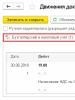Cum se instalează limba chineză pe Windows 10. Posibile probleme cu rusificarea
Dacă computerul folosește un sistem de operare non-rus de versiunea a zecea, și nu o singură limbă, atunci oricând puteți descărca și instala limba rusă a sistemului. În plus, puteți activa limba rusă pentru programele Windows 10. Toate acestea vor fi descrise mai jos.
Instrucțiunile de mai jos descriu toate manipulările necesare pentru a schimba limba
pentru Windows 10 în engleză, cu toate acestea, poate fi folosit și pentru versiuni în alte limbi. În acest caz, numele articolelor pot diferi, cu toate acestea, nu va fi dificil să-l dați seama. De asemenea, puteți afla cum să schimbați comenzile rapide de la tastatură pentru a schimba limba.
Cum să descărcați limba rusă a interfeței folosind panoul de control
În primul rând, trebuie să descărcați limba rusă, precum și limba interfeței pentru sistemul de operare. Acest lucru se poate face folosind un element special din panoul de control „zeci”. Pentru a intra în el, trebuie să mergeți la „Start” și să selectați Panou de control. Apoi trebuie să setați pictograme în elementul „Vizualizare”, unde trebuie să mergeți la secțiunea Limbă. Apoi, trebuie să efectuați mai multe manipulări pentru a instala pachetul de limbă.
Este de remarcat faptul că, dacă limba rusă este instalată în sistemul de operare, dar aceasta
este folosit doar pentru introducerea de la tastatură, iar interfața nu este tradusă, atunci primii doi pași pot fi săriți. Inițial, trebuie să faceți clic pe Adăugați o limbă. Apoi trebuie să găsiți „rusă” în listă și să faceți clic pe Adăugați. Drept urmare, limba rusă va fi afișată în lista de limbi de intrare, cu toate acestea, interfața va rămâne netradusă.
Apoi trebuie să faceți clic pe Opțiuni de lângă limba rusă din listă. Următorul va începe
scanarea prezenței cochiliei în limba rusă „zeci”. În acest caz, computerul trebuie să fie conectat la rețea. Dacă limba rusă este disponibilă, atunci va apărea linkul Descărcați și instalați pachetul lingvistic. Trebuie să faceți clic pe acest articol și să confirmați descărcarea limbii. În acest caz, trebuie să aveți drepturi de administrator.
Apoi limba rusă va fi instalată și fereastra de instalare se va închide și se va deschide o listă de limbi. Aici din nou trebuie să faceți clic pe Opțiuni de lângă limba rusă. Apoi, în fila „Limba interfeței Windows” va apărea o inscripție că limba rusă este în listă. Apoi trebuie să faceți clic pe Faceți din aceasta limba principală, ceea ce va seta limba rusă ca limbă principală.
Apoi vi se va solicita să reporniți sistemul de operare, astfel încât limbajul shell-ului să se schimbe. Va trebui să faceți clic pe Deconectare acum pentru a părăsi sistemul de operare. Puteți face acest lucru și mai târziu dacă doriți să salvați ceva înainte de a reporni.
După conectarea la sistem după o repornire, limbajul shell-ului sistemului de operare va deveni rusă. În plus, folosind manipulările descrise mai sus, se va adăuga un limbaj de introducere dacă nu a existat înainte.
Cum să activați limba rusă de interfață în programele „zeci”.
Acțiunile de mai sus pot schimba doar limbajul shell-ului sistemului de operare în sine, dar, în același timp, aproape toate utilitățile Tens vor rămâne în limba preinstalată. Pentru a activa limba rusă, este necesar să efectuați mai multe manipulări.
Pentru a face acest lucru, accesați „Panou de control” și selectați „Limbă”. Aici
Este necesar să vă asigurați că limba rusă este prima limbă. Dacă nu este cazul, atunci trebuie să faceți clic pe „Sus” deasupra listei de limbi. Apoi trebuie să mergeți la „Standarde regionale”. Apoi, în secțiunea „Locație”, trebuie să accesați „Locația principală” și să indicați țara dvs.
După aceasta, nu trebuie să reporniți computerul; aplicațiile își vor schimba imediat limba interfeței. Restul trebuie să fie forțat să se actualizeze în magazinul de aplicații. În plus, limba altor programe poate fi ajustată în setări.
Î: De ce a fost tradus titlul?
R: Nu am venit cu asta, amintiți-vă: „Maximum”, „pentru o limbă” și altele. Prin urmare, titlul a fost tradus aici, deși de data aceasta cel mai probabil nu va fi tradus în localizări din M$, ci cel mai probabil, ca de obicei, din eficiență.
Î: Care este nivelul general de localizare?
R: Aproximativ 80%, mulți oameni au întrebat și continuă să întrebe, așa că cererea creează ofertă, iată ce am acum.
Î: De ce numai pentru x64?
R: Răspunsul este același ca mai sus, iar puțin mai târziu în următoarele zile va exista o versiune actualizată pentru toate edițiile.
Î: De ce nu *.cab?
R: Din păcate, nu am nicio afiliere cu Microsoft și, în plus, nu am certificate pentru semnarea fișierelor, așa că *.cab va fi respins de sistem și nu are rost să-l colectăm.
Î: De ce sub forma unui instalator?
R: De fapt, din motivul expus în întrebarea de mai sus, se efectuează o serie de operațiuni care sunt necesare pentru instalarea pachetului și sunt instalate și toate fișierele necesare.
Î: Se modifică fișierele de sistem?
R: Nu, niciun fișier de sistem nu este schimbat, acesta este un pachet complet separat, toate fișierele sunt acceptate de sistem ca originale din „fabrica de lumânări” M$.
Î: Există fișiere de localizare din Windows 7\8\8.1?
R: Mulți oameni nu înțeleg cum funcționează sistemul: nu este doar un set de linii, este vorba de blocuri întregi, dialoguri cu identificatorii lor și un întreg set de fișiere diferite. Ordinea liniilor, identificatorii etc. se pot schimba de la o versiune la alta a sistemului. Și când încearcă să introducă vechiul LP în sistem, se transformă într-o mizerie, astfel încât toate fișierele sunt colectate din nou, pentru un anumit sistem.
Î: Aplicațiile moderne UI (moderne) sunt traduse?
R: Nu, atât pachetul de localizare original, cât și acesta nu au nicio legătură cu aplicațiile pentru a le traduce, este suficient să le eliminați din sistem și să le instalați din Windows Store;
Î: Multe programe nu afișează limba rusă, este aceasta o eroare?
R: Accesați setările regionale și schimbați totul la setările standard (de exemplu, engleză), apoi readuceți toate setările la: Rusia și rusă.
Î: Va fi actualizat pachetul?
R: Dacă se poate, înainte să apară cel oficial.
Î: Va fi actualizat sistemul?
R: Întrebarea nu este una ușoară, deoarece nu există un pachet oficial rusesc, sistemul poate eșua în timpul actualizării sau activării, deci este mai bine să instalați pachetul înainte de activare sau să îl eliminați atunci când faceți upgrade la următoarea versiune a sistemului, dacă apare unul.
Î: Cum să eliminați un pachet?
R: Pachetul este eliminat standard, ca orice program, trebuie doar să găsiți intrarea în Programe și Caracteristici și să ștergeți pachetul, după repornire toate fișierele localizate vor fi șterse și puteți instala orice alt pachet.
Majoritatea utilizatorilor instalează pachete lingvistice pentru Windows 10 utilizând Windows Update. Microsoft le publică la lansarea noilor versiuni. Pe Windows Update, pachetele sunt publicate ca arhive CAB, pe care sistemul le descarcă pe hard diskul utilizatorului și apoi le instalează. Dacă aveți deja o arhivă CAB pre-descărcată a unui pachet de limbi, o puteți instala fără ajutorul Windows Update.
Pot exista mai multe motive pentru care să setați limbile interfeței în acest fel. De exemplu, doriți să economisiți trafic și aveți mai multe computere în rețea. În prezent, mulți utilizatori casnici au mai mult de un dispozitiv care rulează Windows 10. Puteți descărca pachetul lingvistic dorit și îl puteți plasa pe o unitate de rețea, apoi îl puteți instala de acolo pe toate computerele din rețea. În plus, având la îndemână o arhivă cabină cu un pachet de limbă, o puteți instala fără rețea sau internet.
La instalați pachetul de limbă pentru Windows 10 din fișierul *.cab, trebuie să faceți următoarele.
Schimbarea limbii interfeței Windows 10
După ce pachetul lingvistic necesar este instalat, poate fi necesar să schimbați limba interfeței Windows 10 cu cea inclusă în pachetul instalat. Pentru a face acest lucru, accesați panoul de control folosind următoarea cale:
Panou de control\Ceas, limbă și regiune\Limbă\Setări avansate
În versiunea rusă a sistemului:
Panou de control\Ceas, limbă și regiune\Limbă\Setări avansate
În lista de limbi ale interfeței, selectați limba pe care tocmai ați instalat-o: 
Aceleași setări în rusă: 

Acum deconectați-vă și conectați-vă din nou la contul dvs. Se va aplica noua limbă de interfață, în cazul meu este rusă: 
Rusificarea Windows este necesară dacă pe computer este instalat un sistem de operare într-o limbă străină. Situațiile pot fi diferite: un computer a fost achiziționat în străinătate (în mod firesc, nu există nicio limbă rusă acolo), utilizatorul a instalat independent un sistem de operare pe computer în limba engleză (sau orice altă limbă) etc.
Din păcate, nu toată lumea vorbește fluent limbi străine. Prin urmare, pentru funcționarea completă, utilizatorul va trebui să instaleze limba rusă pe Windows pentru a schimba limba interfeței Windows.
Cum se schimbă limba Windows în rusă? Pentru a face acest lucru, trebuie să descărcați și să instalați pachetul în limba rusă în sala de operație pentru a localiza sistemul. După finalizarea instalării pachetului de limbi, Windows va funcționa în limba rusă.
În acest articol ne vom uita la procesul de rusificare a Windows 10. Procesul de descărcare și instalare a pachetului în limba rusă are loc direct din setările sistemului: folosind instalarea online și offline.
Rusificarea Windows 7 și Windows 8.1 are loc conform următorului algoritm (în Windows 10 procedura este similară):
- descărcați pachetul în limba rusă pornind descărcarea din setările sistemului sau făcând clic pe link https://support.microsoft.com/ru-ru/help/14236/language-packs
- instalați pachetul în limba rusă
- introduceți setările Windows, selectați rusă ca limbă principală a sistemului de operare
- reporniți computerul
În acest articol vă voi spune cum să schimbați limba Windows 10 în rusă într-un sistem de operare (Windows 10 Enterprise LTSB), care implicit nu are o limbă de interfață rusă. În alte ediții de Windows 10, procesul de rusificare este similar.
Cum se instalează limba rusă de interfață în Windows 10 (o metodă)
În sistemul de operare Windows 10, accesați meniul Start, faceți clic pe Setări. În fereastra Setări, selectați secțiunea Ora și limbă.
În fereastra de setări, deschideți „Regiune și limbă”. În secțiunea „Limbi”, faceți clic pe butonul „Adăugați o limbă”.

În fereastra „Adăugați o limbă”, selectați limba rusă (rusă, rusă).

După aceasta, rusă va apărea în lista de limbi adăugate pe locul doi. Limba rusă nu a fost încă descărcată și instalată pe Windows.

Selectați „rusă” și trei butoane vor apărea în zona de limbă. Faceți clic pe butonul „Opțiuni”.
După aceasta, se va deschide fereastra de setări pentru limba rusă. Aici puteți descărca pachetul în limba rusă pentru Windows 10, puteți activa suportul complet pentru litera „ё” (în mod implicit, această funcție este dezactivată în versiunile rusești ale Windows), descărcați pachetul de voce și adăugați o tastatură.
Faceți clic pe butonul „Descărcare” pentru a descărca și instala limba rusă.

După aceasta, va începe descărcarea și instalarea pachetului în limba rusă pe computer. Acest proces va dura ceva timp.
După finalizarea instalării limbii ruse, mesajul „Pachet de limbă instalat” va apărea în setările de limbă.

Introduceți „Regiune și limbă”, evidențiați „Rusă”, faceți clic pe butonul „Setați ca implicit”.

După aceasta, limba rusă va trece pe primul loc în lista limbilor acceptate. Aceasta înseamnă că limba rusă va fi folosită implicit în sistemul de operare Windows 10.
Reporniți computerul. După lansare, veți vedea că interfața Windows 10 funcționează în limba rusă.

Rusificarea Windows 10 (metoda 2)
Pentru a doua opțiune de instalare a limbii ruse în Windows 10, veți avea nevoie de un pachet de limbă rusă pre-descărcat. Pachetul de limbă localizat sub forma unui fișier cu extensia „.cab” trebuie să se potrivească cu versiunea și bitness-ul sistemului de operare instalat pe computerul de sistem.
- Accesați meniul Start, rulați Command Prompt ca administrator.
- În fereastra interpretului de linie de comandă, introduceți comanda „lpksetup” (fără ghilimele), apăsați tasta „Enter”.
- În fereastra care se deschide, faceți clic pe butonul „Instalare limbi de afișare”.
- În fereastra următoare, trebuie să selectați calea către pachetul de limbă rusă descărcat anterior pe computer. Folosind butonul „Răsfoiți”, selectați fișierul cu extensia „.cab”, apoi faceți clic pe butonul „Următorul”.
- Apoi, acceptați termenii acordului de licență.
- Apoi va începe procesul de instalare a limbii ruse pe computer.
- După finalizarea instalării pachetului de limbi, accesați parametrii sistemului, în fereastra „Setare”, în opțiunea „Regiune și limbă”, în secțiunea „Limbi”, faceți clic pe butonul „Adăugați o limbă”, apoi selectați rusă în fereastra care se deschide.
- Reveniți la setările „Regiune și limbă”, sub elementul limba rusă veți vedea mesajul „Pachetul de limbă instalat” (pachetul de limbă este instalat).
- Evidențiați „rusă” și apoi faceți clic pe butonul „Setați ca implicit” care apare. Limba rusă se va muta la începutul listei de limbi instalate.
- Reporniți computerul.
- Sistemul de operare Windows 10 va porni în limba rusă.
Concluziile articolului
Dacă Windows este instalat pe un computer într-o limbă străină, utilizatorul poate instala limba rusă pe Windows 10 pentru a schimba limba interfeței sistemului de operare în limba nativă sau dorită.
Windows 10 este disponibil în cele mai comune limbi din întreaga lume de mai multe luni. Este greu de spus de ce este posibil să aveți nevoie de limba rusă separat, dar dacă din anumite motive ați instalat versiunea originală, adică versiunea în limba engleză a Windows 10, pe care ați decis să o rusificați, atunci următoarele instrucțiuni sunt pentru dvs.
Apropo: doar în Windows 10 în limba engleză unele componente ale sistemului sunt complet funcționale, cum ar fi, de exemplu, cea senzațională și alte funcții. Deci, dacă aveți un dispozitiv cu „zece” în engleză preinstalat, poate nu ar trebui să vă grăbiți să instalați limba rusă pe el?
Localizarea corectă a sistemului
Dar, mulți dintre noi considerăm că este destul de dificil să folosească un sistem de operare în engleză. Nici măcar un A la această materie la școală sau un permis la universitate nu elimină întotdeauna disconfortul în înțelegerea unor notificări sau mesaje de eroare. Inițial, site-ul Microsoft a prezentat o versiune a Windows 10 Technical Preview în engleză, chineză și portugheză. Dacă ați folosit sistemul de atunci și ați decis să îl rusificați, dar nu doriți să îl reinstalați de la zero, descărcați un pachet de limbă suplimentar de pe site-ul oficial windows.microsoft.com. Nu ar trebui să aveți încredere în adunările „de stânga”.
Un punct important: ediția de sistem pentru o limbă nu acceptă o astfel de instalare. În plus, limba rusă poate fi adăugată la versiunile Professional și Corporate.
Lista pachetelor de limbi este prezentată în ordine alfabetică:
Primul punct este însăși limba rusă, în cazul nostru. Al doilea este numele în sine, iar al treilea este limba de bază necesară sistemului de operare. Puteți descărca pachetul lingvistic deschizând site-ul web în timp ce utilizați Windows 10. Fișierul descărcat trebuie să fie în format .cab. Mai departe:
- Deschide cu drepturi de administrator.
- Introdu comanda lpksetup(adică instalarea pachetului de limbi) și apăsați Enter.
- În fereastra care se deschide, selectați opțiunea de instalare.
- În fereastra următoare, specificați calea către fișierul .cab.
- Acceptați acordul de utilizare, faceți clic pe Următorul și așteptați până când limba rusă este instalată.
Tot ce rămâne este să ne asigurăm că limba necesară devine cea principală în interfața cu utilizatorul. Pentru a face acest lucru, deschideți panoul de control clasic și accesați secțiunea „Limbă”: